6 meilleures façons de réparer iCloud Coincé lors de la connexion en boucle
"Mon iPhone 7 ne me donnera rien d'autre que leboucle de connexion iCloud. Les tentatives répétées de saisie d'un mot de passe d'identification Apple qui fonctionne sur mon bureau sont refusées et les tentatives de réinitialisation sont traitées avec l'écran de connexion d'origine d'iCloud. Le téléphone n’est essentiellement pas fonctionnel de cette façon.

Certains utilisateurs ont signalé le problème que iPhone bloquéen vous connectant à la boucle popup iCloud même si vous saisissez un mot de passe correct, ce qui est assez gênant, car la plupart des fonctionnalités sont limitées. Dans ce cas, nous avons répertorié 6 solutions possibles pour résoudre la boucle de connexion iCloud à titre de référence.
Vérifier l'état du système des services iCloud que vous utilisez
Avant de commencer à réparer la boucle de connexion iCloud sur votreiPhone ou iPad, il est recommandé de vérifier si les services iCloud fonctionnent normalement sur les sites Web d’assistance iCloud (sans suivi) et de rechercher l’option Vérifier l’état du système ci-dessous. Assurez-vous que chaque élément est coché en vert, en particulier pour le compte et les services iCloud. En cas de problème, contactez l'équipe de support Apple (+ no follow).
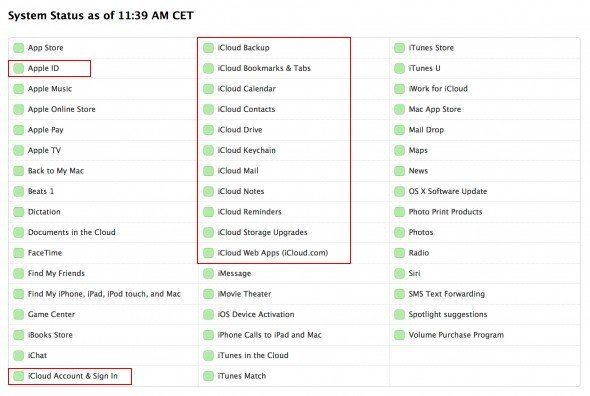
Méthode 1: déconnectez votre compte iCloud et reconnectez-vous
Si vous continuez à ce que des fenêtres pop-up se connectent à iCloud sur iPhone / iPad, ignorez le message et accédez à l'application Paramètres.
Sur iOS 10.3 appareils plus anciens, allez sur iCloud et appuyez sur votre identifiant Apple, puis faites défiler vers le bas de l'écran et sélectionnez Se déconnecter. Entrez votre mot de passe de vérification et vous serez invité à supprimer toutes les photos et iCloud Drive. Il est donc préférable de faire une sauvegarde à l'avance.
Sur iOS 11 / 10.3 iPhone, iPad, appuyez sur votre nom dans Paramètres et recherchez l'option Déconnexion sous.

Après cela, attendez un moment et reconnectez-vous plus tard. Espérons que vous éviterez la connexion à la boucle de messages iCloud.
Way 2: Réinitialisation matérielle du périphérique iOS bloqué lors de la connexion à l'écran iCloud
Si la déconnexion ne fonctionne pas et qu'iCloud continue à demander un mot de passe pour vous connecter, essayez d'effectuer une réinitialisation matérielle ou, disons, entrez en mode de récupération pour un dépannage simple.
Free Reiboot peut mettre votre iPhone ou iPad bloqué en mode de récupération en un clic.

Voie 3: Réinitialiser le mot de passe Apple ID en ligne
Lorsque votre iPhone est bloqué en signe dans iCloud, ilvous demandera d’entrer votre mot de passe d’identifiant Apple et parfois même si le mot de passe est correct, iCloud ne vous laissera pas vous connecter. Si vous avez une demande urgente, vous pouvez aussi changer le mot de passe de votre identifiant Apple.
Accédez aux sites Web Apple ID (+ no follow) et sélectionnez"Identifiant ou mot de passe Apple oublié". Répondez aux questions pour vérifier votre compte et remplacez l'ancien mot de passe par un nouveau. Essayez ensuite d'utiliser le nouveau mot de passe pour vous connecter à iCloud.

Voie 4: Réinitialiser les paramètres réseau
Basé sur des expériences précédentes, Wi-Fi ou cellulaireLes données peuvent parfois être la cause de la connexion à la boucle sans fin iCloud sur votre appareil. Par conséquent, pour résoudre ce problème bloqué iCloud, vous pouvez envisager de réinitialiser les paramètres réseau.
Allez simplement dans Paramètres> Général> Réinitialiser> Réinitialiser les paramètres réseau. Notez que cela effacera vos paramètres de réseau cellulaire et WiFi actuels, votre mot de passe WiFi et vos paramètres VPN.

Voie 5: Restaurer à partir de la sauvegarde iTunes
Au cas où les solutions ci-dessus ne parviendraient pas à résoudre le problème de connexion à la connexion iCloud à l'écran, il existe un autre moyen de contourner la boucle de connexion iCloud. Cela consiste à restaurer à partir de la sauvegarde iTunes. Pour faire ça:
- Connectez votre iPhone ou iPad bloqué à iTunes et cliquez sur l'icône du périphérique lorsqu'elle est détectée.
- Cliquez sur Résumé et localisez Restore Backup. Cliquez dessus et sélectionnez les derniers fichiers de sauvegarde à récupérer.
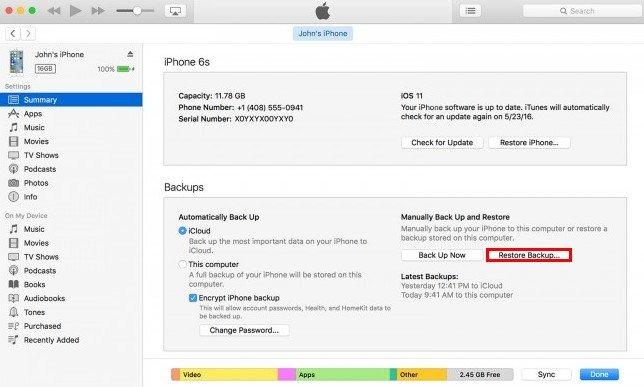
Remarque: Si la sauvegarde est faite depuis un moment, vousperdra les données depuis votre dernière sauvegarde. Dans ce cas, nous vous recommandons fortement d'essayer le meilleur logiciel de récupération de données iPhone Tenorshare iPhone Data Recovery pour récupérer toutes les photos, contacts, vidéos, messages et plus, ainsi que tous ceux qui ont été perdus.
Voie 6: Réinitialisez vos appareils comme neufs
Le dernier recours sur la façon d'arrêter la connexion à iCloudboucle est de réinitialiser votre appareil aux paramètres d'usine, ce qui vous amènera à l'écran initial de connexion iCloud. Cela peut sembler radical, mais certains utilisateurs ont réussi de cette façon.
Vous pouvez choisir de réinitialiser votre appareil en usine sur Général> Réinitialiser> Effacer tout le contenu et tous les paramètres ou d'utiliser la fonction de restauration iTunes.
Tenorshare ReiBoot vous propose également une solution rapide pour réinitialiser votre iPhone ou votre iPad sans iTunes.

Après cela, vous devrez configurer et activervotre iPhone, votre iPad et l’écran de connexion iCloud devrait vous permettre de le surmonter. Notez que toutes les données disparaîtront lorsque vous entrerez dans le système. N'oubliez pas d'utiliser iPhone Data Recovery pour récupérer les documents et données perdus.

Voici la fin du partage d’aujourd’hui. Maintenant, vous n’avez plus aucun problème avec la façon d’arrêter et de réparer votre iPhone bloqué en vous connectant à la boucle de popup iCloud.









